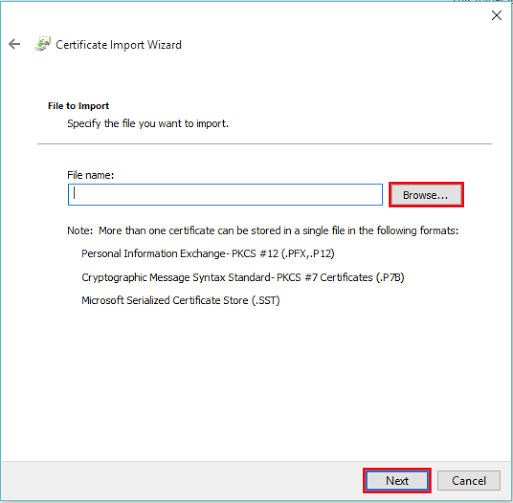Korjausmenetelmät "Tämä ohjelma on ollut estetty omaan suojaan ”-ongelma
Seuraavat ratkaisut auttavat sinua korjaamaan Windows 10: n "Tämä ohjelma on estetty suojauksellesi":
Lukea: Kuinka poistaa tiedostojen lataamisen esto Windows 10: ssä
Menetelmä 1:
Tämä menetelmä on jaettu useisiin vaiheisiin. He ovat:
Vaihe 1:
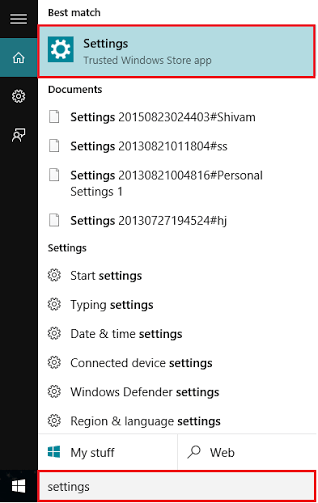
Avaa Asetukset-sovellus. Voit avata tämän sovelluksen vain painamalla "Windows-näppäin + I".
Vaihtoehtoisesti voit kirjoittaa "Asetukset" Käynnistä-valikon vieressä olevaan hakupalkkiin. Napsauta ensimmäistä tarjottua vaihtoehtoa.
Vaihe 2:
Napsauta Verkko- ja Internet-asetukset.
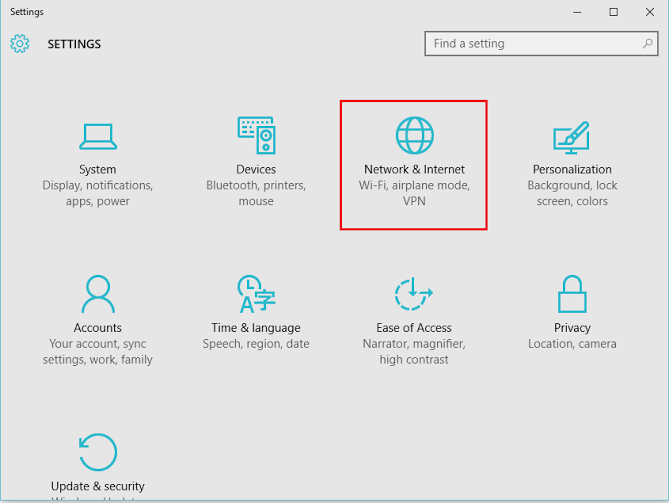
Huomaa: Tämä asetus tarjoaa vaihtoehtoja useiden asetusten, kuten., Määrittämiseen Wi-Fi, Lentokonetila, puhelin, VPN, Ethernet, Datan käyttö ja Välityspalvelimen asetukset.
Vaihe 3:
Napsauta vasemman alivalikon asetuksissa olevaa Wi-Fi-asetusta, jos olet yhteydessä Internetiin Wi-Fi-yhteyden kautta
Tai
Napsauta "Internet Options", jos olet yhteydessä Ethernet-kaapelilla.
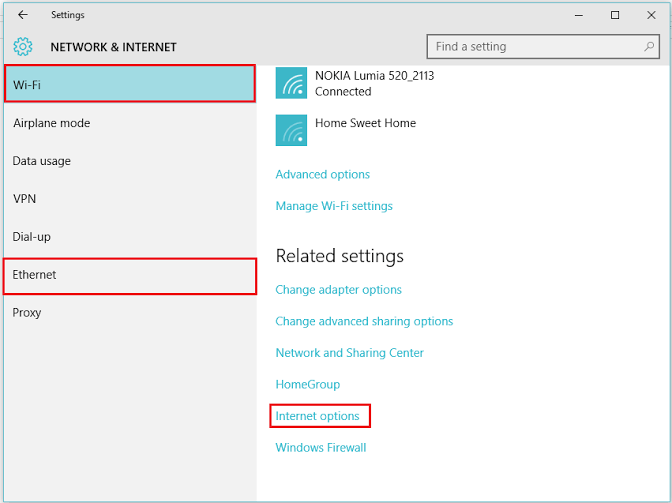
Huomaa: Voit napsauttaa ”Ethernet” -asetusta, jos olet yhteydessä Internetiin Ethernet-yhteyden kautta. Vastaavasti voit napsauttaa Internet-asetukset-kohdassa Internet-asetukset.
Vieritä Lisäasetukset-osiossa alas suojausasetukset. Poista valintakolme ruutua alla olevan kuvakaappauksen mukaisesti ja vahvista muutokset napsauttamalla “OK” -painiketta.
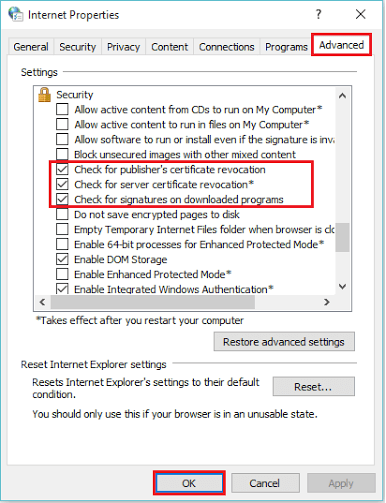
Huomaa: Näiden valintaruutujen poistaminen käytöstä ohittaa järjestelmän tekemät tarkistukset julkaisijan varmenteen, palvelimen varmenteen ja digitaalisten allekirjoitusten tarkistamiseksi.
Vaihtoehtoinen menetelmä
Valitse "Suojaus" -välilehti, napsauta "Mukautettu taso".
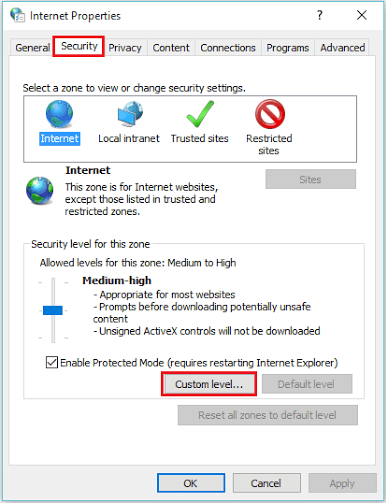
Huomautus: Mukautetun tason avulla käyttäjä voi muokata suojausasetuksia, kun hän käyttää Internetiä. Voit aina painaa "Palauta" -painiketta välttääksesi muutoksia näihin asetuksiin. Se määrittää kaikki asetukset oletusasetuksiksi.
Vaihe 5:
Vieritä alas kohtaan "sovellusten ja vaarallisten tiedostojen (ei suojattu) käynnistäminen". Napsauta valintanappia kohdassa "Ota käyttöön (ei suojattu)" ja lopeta napsauttamalla "OK".
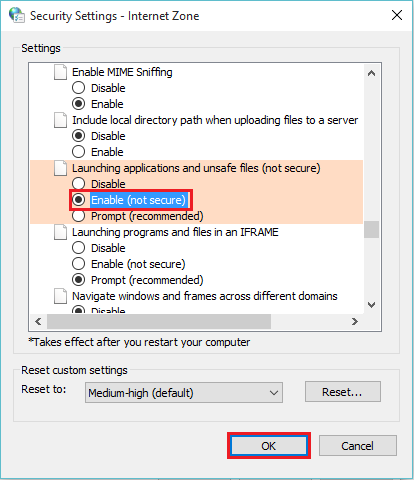
Vaihtoehtoinen menetelmä 2:
Tämä menetelmä on jälleen jaettu useaan vaiheeseen. He ovat:
Vaihe 1:
Toista vaiheet 1, 2 ja 3, jotka on kuvattu menetelmässä 1.
Vaihe 2:
Napsauta Sisältö-osiossa Julkaisijat.
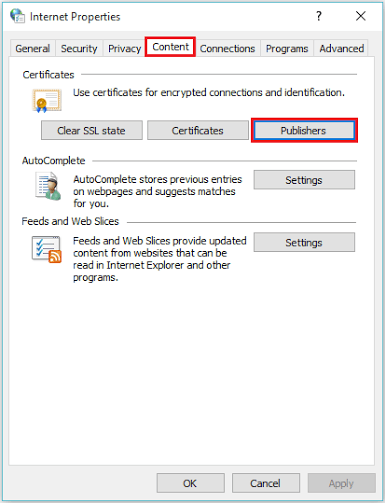
Huomaa: Internetistä ladatuissa ohjelmissa on turvallisuussyistä asennettu varmenteita. Jos ohjelmallasi ei ole sertifikaattia, sitä pidetään vaarallisena ja estetty turvallisuutesi vuoksi.
Vaihe 3:
Napsauta "Epäluotetut julkaisijat" -osiossa tiedostonimeä, joka on lueteltu alla olevassa kentässä.
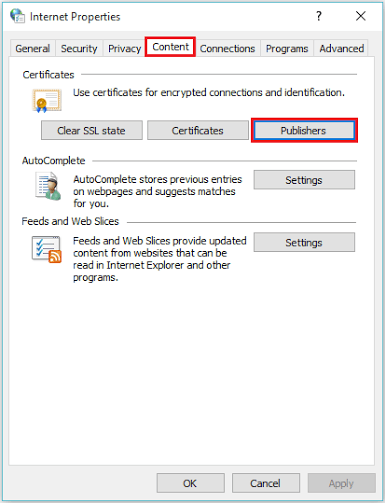
Poista tiedosto tästä luettelosta napsauttamalla Poista.
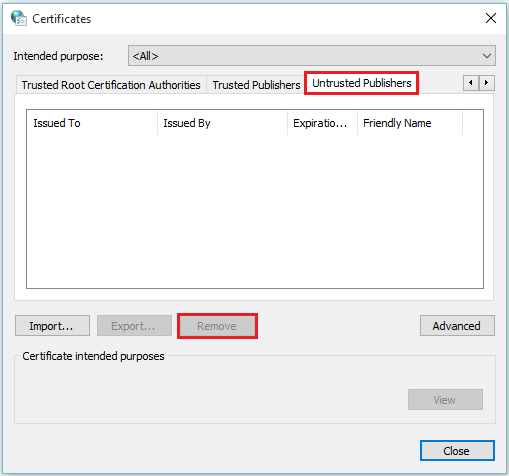
Vaihe 4:
Napsauta nyt Luotetut julkaisijat -kohtaa ja tuo Tuo tiedosto Luotetut julkaisijat -luetteloon napsauttamalla Tuo.

Vaihe 5:
Edellä oleva vaihe käynnistää ohjatun varmenteiden tuonnin. Napsauta "Seuraava" jatkaaksesi.
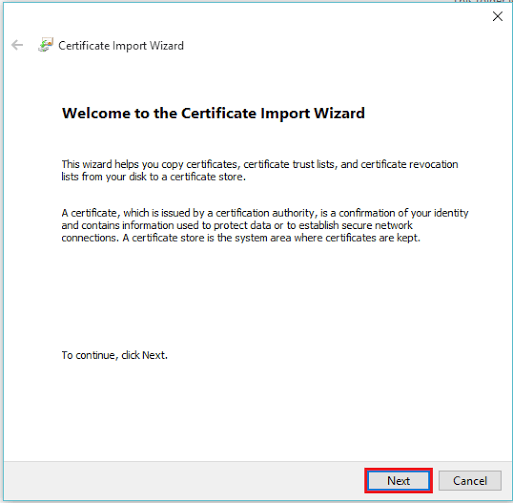
Vaihe 6:
Voit valita tiedostonimen napsauttamalla “Selaa” ja määrittämällä polun, johon tiedosto tallennetaan. Napsauta "Seuraava", jos haluat sallia tiedoston luettelon "Luotetut julkaisijat" -kohdassa.